键盘被锁住怎么办?恢复技巧有哪些?
- 电脑技巧
- 2025-02-24
- 17

在使用电脑的过程中,有时会遇到键盘被锁住的情况,这时候如果不知道如何恢复键盘,就会影响我们的工作和学习。本文将介绍一些键盘被锁住恢复技巧,帮助大家轻松解决问题。...
在使用电脑的过程中,有时会遇到键盘被锁住的情况,这时候如果不知道如何恢复键盘,就会影响我们的工作和学习。本文将介绍一些键盘被锁住恢复技巧,帮助大家轻松解决问题。

检查键盘连接线
如果发现键盘没有反应,可以先检查一下键盘连接线是否插紧。如果连接线松动了,重新插上就可以了。
检查电池是否没电
如果是使用无线键盘,可能是电池没电了。可以更换电池或者充电后再试。

按下NumLock键
有时候我们可能不小心按到了NumLock键,导致键盘出现问题。可以尝试按下NumLock键,看看是否恢复正常。
按下CapsLock键
如果大写锁定打开了,可能会导致我们输入的字符全部变成大写。这时候可以尝试按下CapsLock键,看看是否解决问题。
按下ScrollLock键
ScrollLock键的作用是控制滚动条的移动。如果键盘出现问题,可以尝试按下ScrollLock键,看看是否恢复正常。
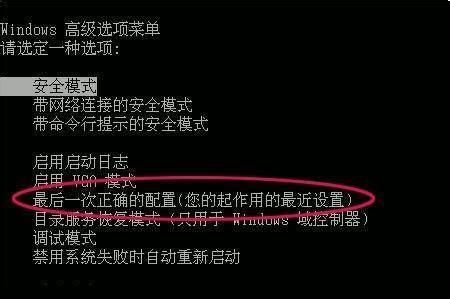
按下Ctrl+Alt+Delete
如果键盘完全无响应,可以尝试按下Ctrl+Alt+Delete,进入任务管理器。在任务管理器中选择“关闭程序”,可能可以解决键盘被锁住的问题。
卸载键盘驱动
如果键盘驱动程序出现问题,可以尝试卸载驱动程序。在设备管理器中找到键盘,并选择“卸载设备”。重新安装驱动程序可能可以解决问题。
更新键盘驱动
如果驱动程序过期或者不兼容,也可能导致键盘出现问题。可以尝试更新驱动程序,解决问题。
检查病毒
如果电脑中存在病毒,也可能导致键盘出现问题。可以使用杀毒软件进行扫描,清除病毒。
检查系统更新
有时候系统更新会导致键盘出现问题。可以检查一下是否有系统更新,尝试升级系统,看看是否解决问题。
重启电脑
重启电脑可能是最简单也是最有效的解决方法之一。有时候只需重启电脑就可以解决键盘被锁住的问题。
检查键盘是否损坏
如果键盘被摔了或者有其他物理损坏,可能导致键盘出现问题。可以检查一下键盘是否有物理损坏。
使用虚拟键盘
如果键盘完全无法使用,可以尝试使用虚拟键盘进行操作。在搜索框中输入“虚拟键盘”,打开虚拟键盘进行操作。
联系售后服务
如果以上方法都无法解决问题,可以联系售后服务进行维修或更换。
以上就是一些常见的键盘被锁住恢复技巧。在遇到问题时,可以尝试以上方法,解决问题。如果以上方法都无效,可以联系专业人士帮助解决问题。
本文链接:https://www.ptbaojie.com/article-7095-1.html

